Resolvemos elaborar uma planilha gratuita que contém uma coluna de datas informadas e um calendário. Ou seja, uma planilha de Calendário Com Fórmulas e Lista de Datas no Excel. E o mais bacana que através da coluna que contém dentro de nossa planilha, é possível gerar um calendário utilizando apenas fórmulas no Excel.
É um modo de trazermos algo pronto para qualquer pessoa usar e realizar seus estudos e trabalhos de maneira mais eficaz.
Calendário Com Fórmulas e Lista de Datas no Excel
Antes de mais nada, sabemos que certas funções do Excel, quando são misturadas se tornam complicadas e por esse motivo estamos facilitando alguns usuários que não querem ter todo o trabalho de criar um calendário do zero no Excel.
Logo a seguir, te ensinaremos a manusear essa planilha, conhecendo alguns pontos importantes. Confira!
Caso tenha interesse em aprender sobre datas no Excel, veja esse link: Datas.
Baixe a planilha para praticar o que foi ensinado neste tutorial:
Calendário Com Fórmulas e Lista de Datas no Excel – Como Usar:
Na imagem abaixo, podemos ver uma coluna de datas que se encontra na coluna “C” e o calendário ao lado direito, veja:
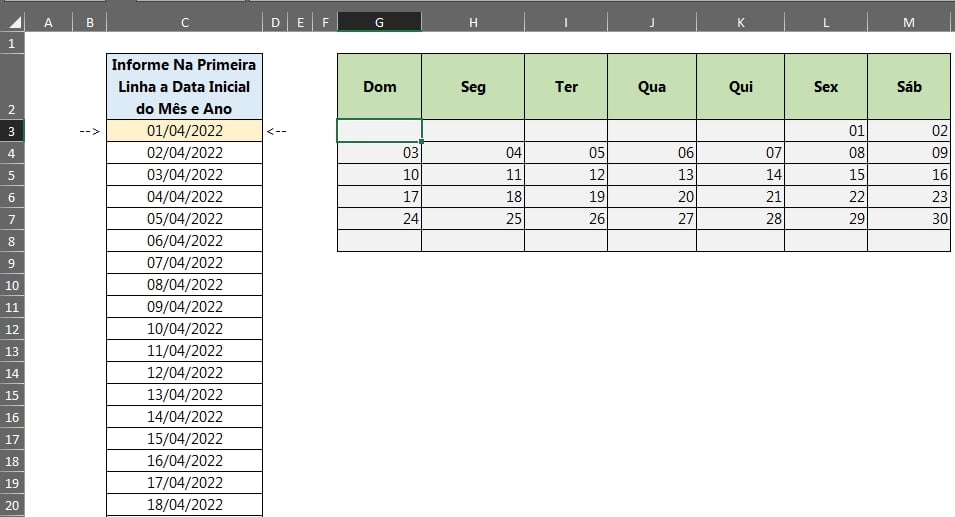
A planilha é bem simples de mexer, nessa coluna de datas abaixo, você deve informar na primeira linha a primeira data do mês e ano que você pretende visualizar no calendário, destacamos a primeira linha em uma cor, veja:
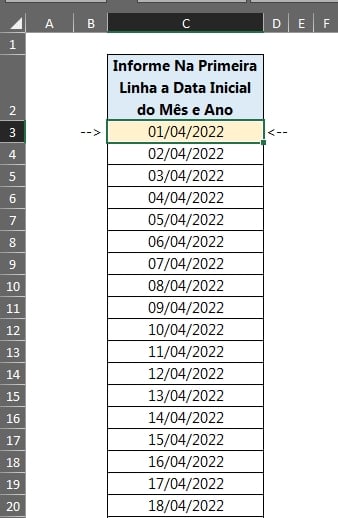
O calendário ao todo, precisa dessa coluna para funcionar corretamente.
Por nenhum motivo você deve deletar essa coluna. Combinado?
E para finalizarmos, temos o calendário a seguir:
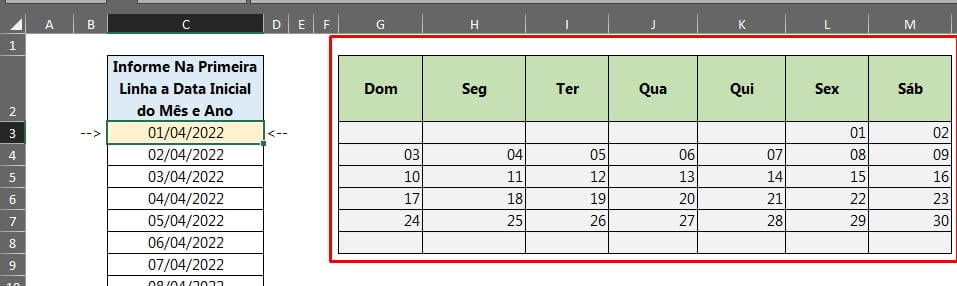
Conforme você informa na primeira linha da coluna a data inicial do mês o calendário sofre as alterações. Vamos mudar para mês 01/05/2022, veja:
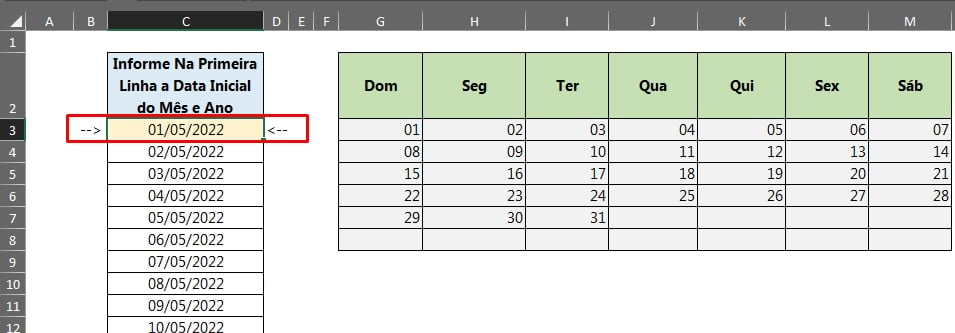
E o calendário será alterado. Você também pode usar a função HOJE na primeira linha, dessa forma o calendário será atualizado automaticamente.
Função HOJE
Mas antes de informar a função HOJE, você precisa entender o que essa função faz. Essa função retornar a data atual e ela não possui sintaxes, basta inserir a função, abrir o parêntese e fechá-lo. Função HOJE no Excel – Aprenda Como Usar.
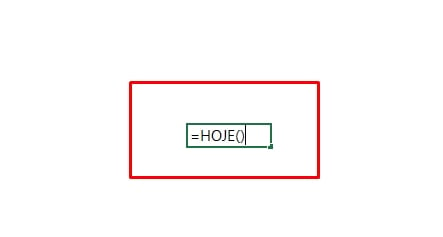
No entanto, não basta informar somente essa função na primeira linha da coluna de datas. Porque a função irá retornar a data atual e não o primeiro dia do mês atualizado.
Até porque para o calendário funcionar, precisamos do primeiro dia do mês informado. Para resolver essa questão, insira a função: =HOJE()-DIA(HOJE())+1 na primeira linha da coluna, veja:
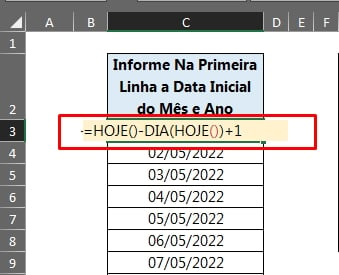
Essa função pega a data atual e subtrair dela somente o número de dias e depois soma com +1.
Desse modo a data atual sempre permanecerá como primeiro dia do mês.
Em seguida, pressione a tecla “Enter” para confirmar e o resultado estará completo.
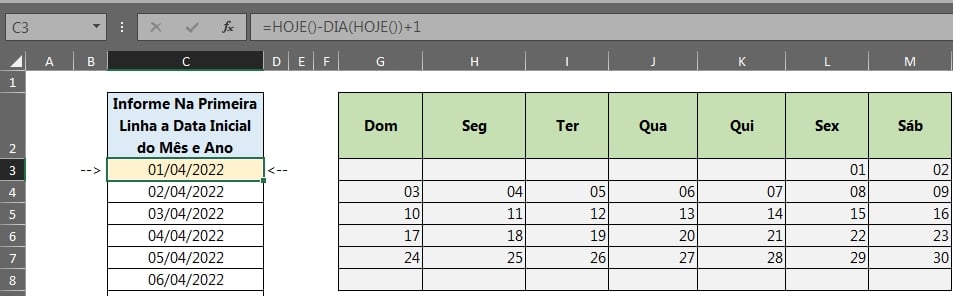
No entanto, agora a cada mês do ano a função será atualizada e o calendário também, tornando algo dinâmico e muito fácil de usar.
Conheça o Melhor Curso de Excel Online da Internet
Quer aprender Excel do Básico ao Avançado passando por Dashboards? Clique na imagem abaixo e saiba mais sobre este Curso de Excel Completo.
Por fim, deixe seu comentário sobre o que achou, se usar este recurso e você também pode enviar a sua sugestão para os próximos posts. Até breve!















